据网上体验Win10系统后的网友反馈,Win10会为用户自行下载安装驱动更新,有时候却导致系统故障。既然如此,我们该如何卸载Win10系统上已安装的更新补丁呢?
操作步骤
点击开始按钮,打开控制面板。
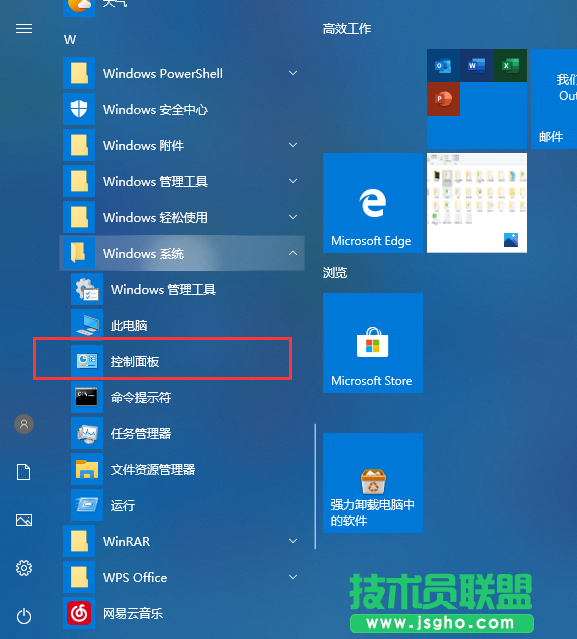
打开控制面板后,选择“卸载程序”
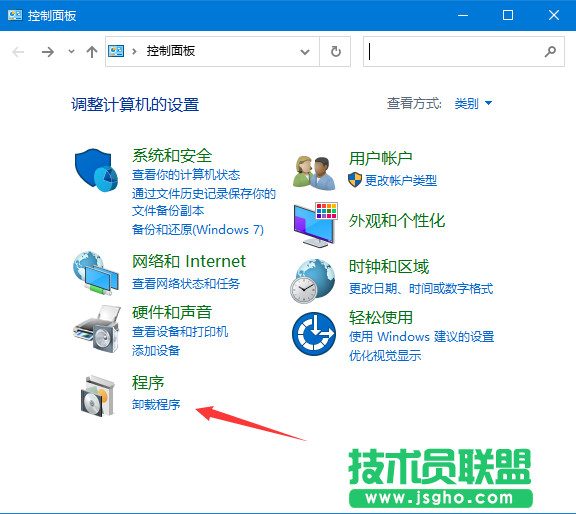
然后选择左上角的“查看已安装的更新”
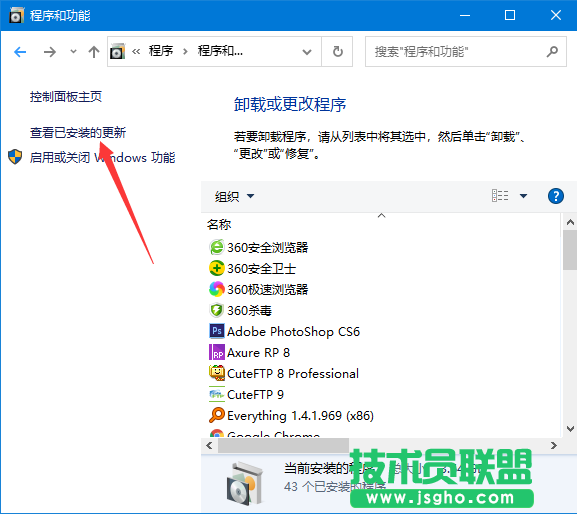
这时系统会列出已经安装的更新,我们右键点击要删除的更新,再点击“卸载”即可
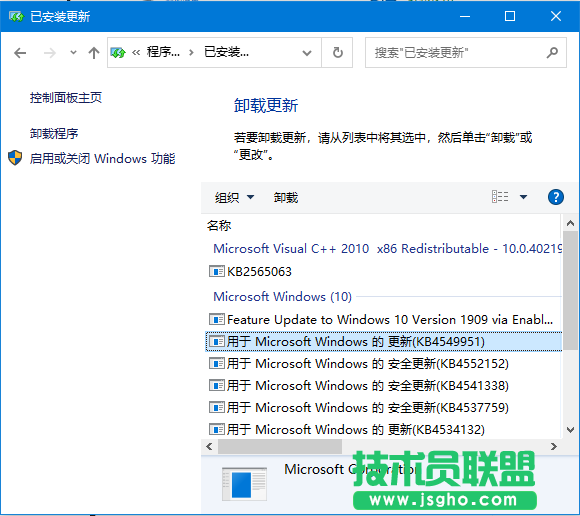
以上就是Win10系统卸载更新补丁的操作方法,与Windows 8的操作方法大同小异。当然这是用系统自身提供的方法来操作,此外也可以通过第三方工具来进行。